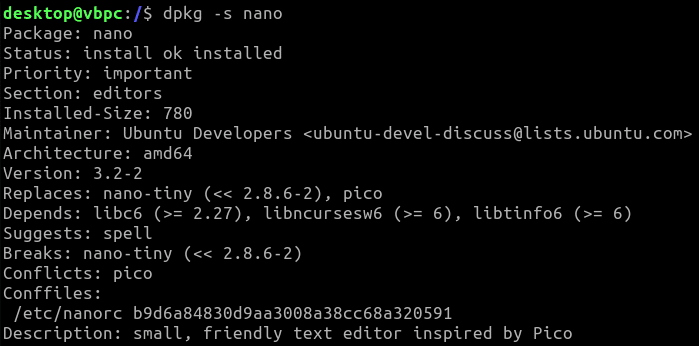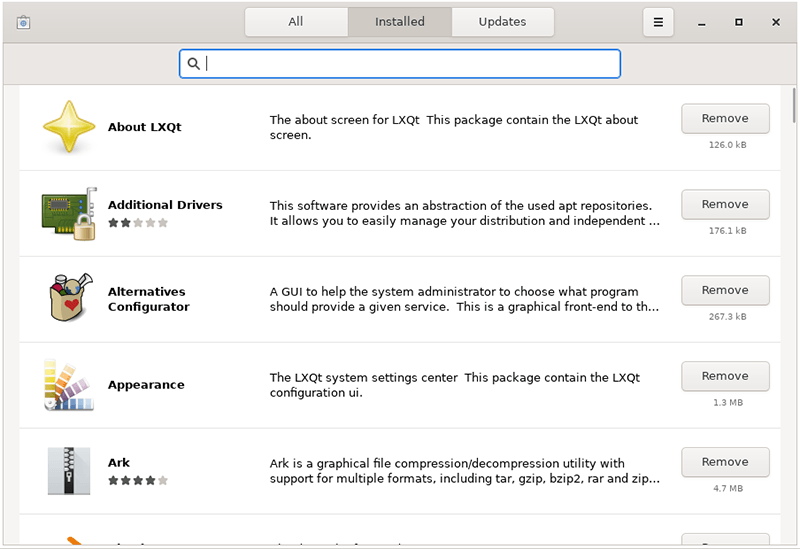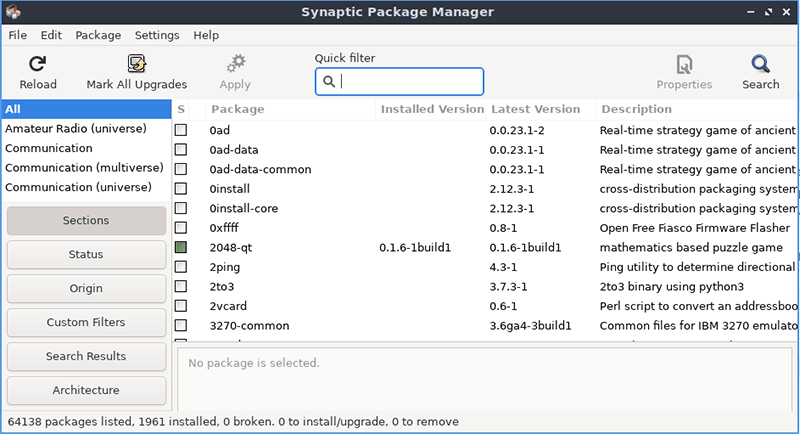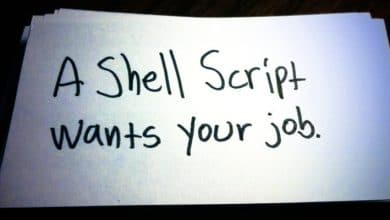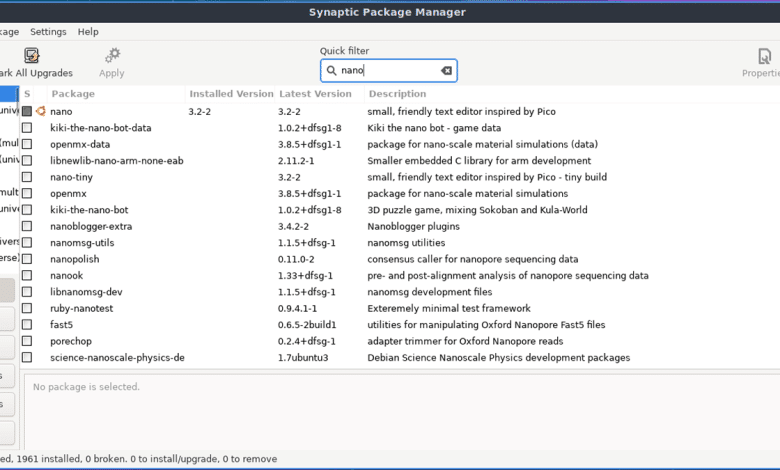
Les « packages » Linux ne sont que des collections de logiciels, et la façon dont vous les installez varie d’une distribution à l’autre. Il existe plusieurs façons de vérifier rapidement si un package est actuellement installé ou non. Que vous soyez à l’aise avec le terminal ou que vous préfériez une approche plus visuelle, voici comment vous pouvez vérifier si un paquet est installé ou non dans Linux .
Contenu
Utilisation des gestionnaires de packages
Chaque distribution Linux comprend un gestionnaire de packages. Comme son nom l’indique, il s’agit du logiciel que vous utilisez pour installer ou supprimer des packages logiciels. Ils incluent également des commandes qui vous permettent de voir si certains packages sont déjà installés.
Sur les distributions Linux basées sur Debian et Ubuntu, vous pouvez vérifier chaque package installé avec la commande suivante :
Si vous souhaitez rechercher un package spécifique, ajoutez le nom du package après l’indicateur –installed. Par exemple:
Si le package est installé, vous verrez une brève ligne avec le nom du package et le numéro de version installée. Les packages qui ne sont pas installés n’apparaîtront pas du tout.
Vous pouvez également utiliser dpkg pour vérifier les packages installés en tapant :
Cela vous donnera une description du package, y compris la version et la taille, mais il affichera également s’il est installé ou non.
Les utilisateurs d’Arch Linux peuvent vérifier à l’aide de pacman, le gestionnaire de packages Arch. Ouvrez un terminal et tapez :
Si vous utilisez Fedora, vous pouvez trouver la même chose en utilisant dnf et en tapant :
Ces commandes nécessitent que vous connaissiez le nom du package que vous recherchez, mais certains gestionnaires de packages, comme dnf, vous permettent d’utiliser des caractères génériques comme * pour vous aider à rechercher.
Utilisation de « which » ou « has » sur n’importe quelle distribution Linux
Il existe d’autres façons d’utiliser le terminal pour savoir si un paquet est installé. La commande which est un exemple, qui vous montre l’emplacement d’installation de n’importe quel package.
Si vous recherchez sudo, par exemple, il affichera l’emplacement de sudo dans « /usr/bin/sudo ». Pour l’utiliser, tapez :
Remplacez packagename par le nom de votre package.
Alternativement, vous pouvez également utiliser une solution tierce appelée has.
Vous pouvez l’installer directement sur votre machine Linux ou, si vous faites confiance au script, exécuter le script directement depuis Internet. Vous aurez besoin d’avoir le package curl installé pour pouvoir le faire. Ouvrez le terminal et tapez :
Vous pouvez vérifier un seul colis ou plusieurs colis à la fois. Remplacez simplement packagename par le nom de votre package.
Les packages installés auront une coche verte à côté avec le numéro de version. Les packages qui ne sont pas installés seront affichés avec une croix rouge.
Méthodes visuelles pour vérifier les packages installés
Si vous préférez éviter le terminal, la plupart des gestionnaires de packages Linux proposent une alternative graphique pour effectuer les mêmes tâches.
L’une des meilleures options, et celle qui devrait fonctionner sur plusieurs distributions, est le logiciel GNOME. Cela fonctionnera avec divers gestionnaires de paquets comme apt ou pacman, et est pré-installé avec Ubuntu.
Il a une interface graphique simple avec une section « installée » qui répertorie les logiciels installés sur votre PC, bien qu’elle soit simpliste et ne répertorie pas tous les packages.
Si vous avez besoin d’informations plus détaillées, les distributions basées sur Debian et Ubuntu peuvent utiliser le gestionnaire de paquets Synaptic. Il s’agit d’un wrapper d’interface graphique pour apt qui vous permet de rechercher et d’installer des packages, ainsi que de voir quels packages vous avez déjà installés.
Les packages installés seront affichés avec une case à cocher verte à côté du nom du package, ainsi que la version du package, répertoriés dans la catégorie « Version installée ».
Vous devrez peut-être d’abord l’installer (ce qui impliquera l’ouverture du terminal), mais l’installation est rapide. Ouvrez le terminal et tapez :
Les utilisateurs d’Arch Linux ont le choix entre une variété de wrappers d’interface graphique pour pacman, leur gestionnaire de packages. Vous pouvez en savoir plus à ce sujet sur le wiki Arch Linux.
Identification facile des packages installés
L’un des plus grands avantages de Linux est le choix. Vous pouvez vous rabattre sur le gestionnaire de packages de votre distribution, ou vous pouvez utiliser des solutions tierces comme a pour savoir si un package est déjà installé.
Si vous n’êtes pas à l’aise avec le terminal, vous pouvez utiliser votre interface graphique pour vérifier les packages installés à la place. Certaines des meilleures distributions Linux pour les débutants permettent d’éviter complètement le terminal, grâce à leurs propres programmes d’installation de logiciels d’interface graphique comme le logiciel GNOME.
Quelle méthode préférez-vous? Faites-nous savoir dans les commentaires ci-dessous.
Cet article est-il utile ? Oui Non